Wie Sie Ihren Gmail-Posteingang aufräumen: Eine Schritt-für-Schritt-Anleitung
Wenn Sie wie die meisten Menschen sind, finden Sie sich oft mit Werbe-E-Mails in Ihrem Gmail-Konto überflutet. Jeder Kauf, jedes Abonnement und jede Anmeldung führt zu weiteren E-Mails, die Ihren Posteingang überladen. Dies macht es nicht nur schwierig, wichtige Nachrichten zu finden, sondern kann auch zu Problemen mit den Speicherlimits von Google führen. Wenn Sie bereit sind, die Kontrolle über Ihren Posteingang zurückzugewinnen, folgen Sie diesem umfassenden Leitfaden, um Ihr Gmail-Konto effektiv aufzuräumen.
Warum Sie Ihren Gmail-Posteingang aufräumen sollten
- Verhindert, dass Sie wichtige Verkaufsaktionen oder Updates von Ihren Lieblingshändlern verpassen.
- Hilft dabei, die von Google auferlegten Speicherlimits zu verwalten, damit Sie nicht Platz verlieren.
- Reduziert die Belästigung durch Unordnung in Ihrem Posteingang.
Abmeldung von Werbe-E-Mails
Eine der einfachsten Möglichkeiten, unerwünschte E-Mails zu verwalten, besteht darin, sich von Mailinglisten abzumelden. So geht's:
Verwendung der Abmeldemöglichkeit von Gmail
Google macht die Abmeldung einfach. Suchen Sie nach:
- Einem auffälligen „Abmelden“-Link im E-Mail-Header, wenn Sie mit der Maus über den Namen des Absenders fahren.
- Eine zusätzliche Option innerhalb der E-Mail selbst in der oberen rechten Ecke.
Ein Klick auf eine der beiden Optionen öffnet ein Bestätigungsfenster, in dem Sie schnell aus weiteren Kommunikationen austreten können.
Manuelle Abmeldeoptionen
Für E-Mails ohne direkten Abmeldelink scrollen Sie zum Ende der E-Mail. Die meisten Werbe-E-Mails müssen auch dort eine Abmeldemöglichkeit enthalten.
So blockieren Sie Absender
Wenn Sie einen Absender identifizieren, von dem Sie keine E-Mails mehr erhalten möchten, können Sie ihn blockieren:
- Öffnen Sie die E-Mail des Absenders, den Sie blockieren möchten.
- Klicken Sie auf die drei Punkte in der oberen rechten Ecke.
- Wählen Sie „Blockieren [Absendername].“ Dies verschiebt seine E-Mails direkt in den Spam-Ordner.
Alte E-Mails löschen
Die Abmeldung entfernt keine früheren E-Mails aus Ihrem Posteingang. So löschen Sie alte Nachrichten:
Verwendung der Suche zum Löschen von E-Mails von bestimmten Absendern
- Geben Sie den Namen des Absenders in die Gmail-Suchleiste ein.
- Um Ihre Suche zu verfeinern, verwenden Sie das Format: „Von:[E-Mail-Adresse].“ Dies zeigt alle E-Mails von diesem Absender an.
- Wählen Sie alle E-Mails auf der Seite aus, indem Sie das Kästchen in der oberen linken Ecke anklicken.
- Um mehr als die aktuelle Seite zu löschen, klicken Sie auf den Link, der sagt: „Alle Konversationen auswählen, die dieser Suche entsprechen.“
- Klicken Sie auf das Papierkorbsymbol, um zu löschen, und bestätigen Sie, wenn Sie dazu aufgefordert werden.
Es ist wichtig zu beachten, dass gelöschte E-Mails 30 Tage im Papierkorb bleiben, was eine Wiederherstellung ermöglicht, falls Sie Ihre Meinung ändern.
Gmail-gesponserte Anzeigen verwalten
Einige E-Mails kommen in Form von gesponserten Anzeigen, die von Google gefördert werden. Auch wenn Sie diese nicht vollständig loswerden können, können Sie sie verwalten:
- Personalisierte Anzeigen: Aktivieren Sie personalisierte Anzeigen basierend auf Ihrer Aktivität in Google-Diensten. Diese Option passt Anzeigen an Ihre Vorlieben an, erfordert jedoch möglicherweise, dass Sie mehr Daten mit Google teilen.
- Das Deaktivieren personalisierter Anzeigen ist ebenfalls eine Option, wenn Sie die Privatsphäre priorisieren möchten.
Tipps zur Gmail-Mobile-App
Die Verwaltung Ihres Posteingangs auf dem Handy ist ebenso einfach. So geht's:
Abmeldung auf dem Handy
In der Gmail-App können Sie sich abmelden, indem Sie:
- Die Werbe-E-Mail öffnen und auf den Abmeldelink oben, neben dem Namen des Absenders, tippen.
E-Mails in der Mobilen App löschen
- Den Absender in der Suchleiste suchen.
- Einige Sekunden lang auf eine der E-Mails drücken, bis ein Häkchen erscheint.
- „Alle auswählen“ klicken, um mehrere E-Mails gleichzeitig zu löschen.
- Auf das Papierkorbsymbol klicken, um zu löschen.
Aktualisiert bleiben
Die Bereinigung Ihres Gmail-Kontos ist ein kontinuierlicher Prozess. Überprüfen Sie regelmäßig Ihre Abonnements und melden Sie sich weiterhin ab oder blockieren Sie nach Bedarf, um Ihren Posteingang organisiert zu halten.
Aktualisierung vom 30. Juli 2024: Dieser Leitfaden wurde ursprünglich am 13. Juli 2020 veröffentlicht und wurde seitdem aktualisiert, um Änderungen in der Gmail-Funktionalität widerzuspiegeln.
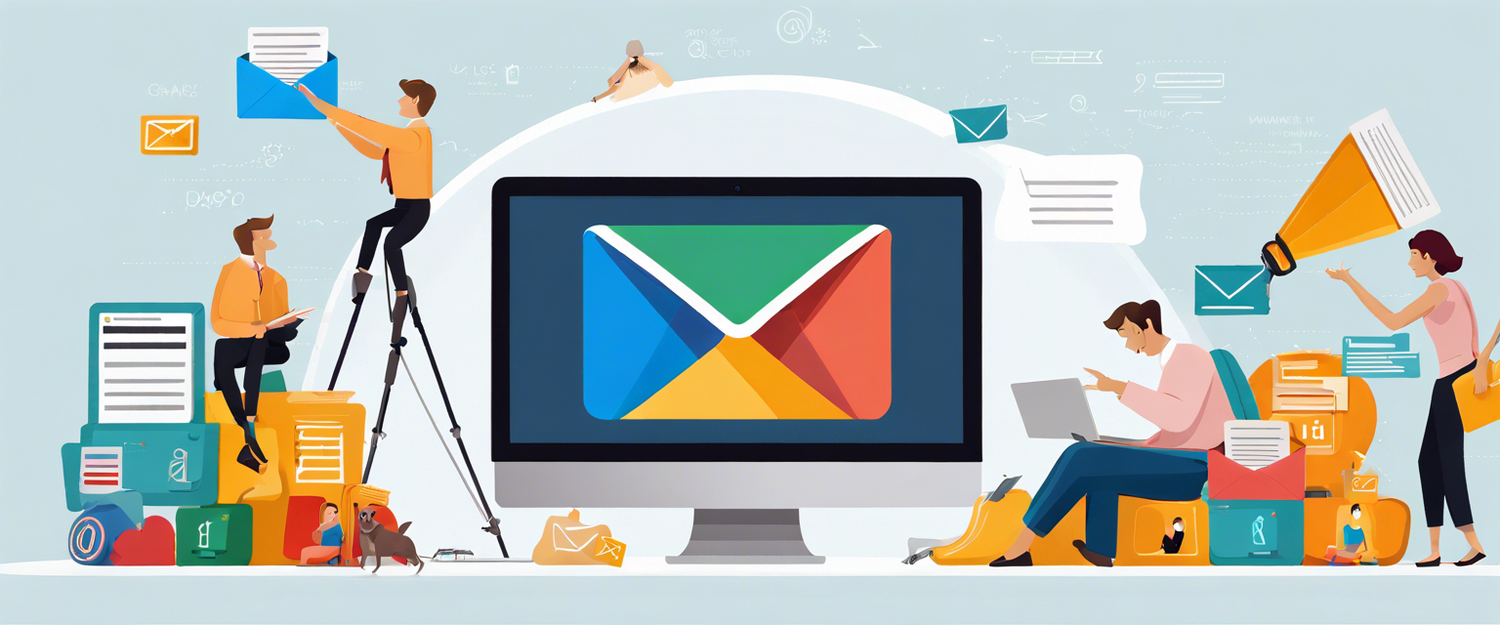


Hinterlasse einen Kommentar
Alle Kommentare werden vor der Veröffentlichung geprüft.
Diese Website ist durch hCaptcha geschützt und es gelten die allgemeinen Geschäftsbedingungen und Datenschutzbestimmungen von hCaptcha.